Sbarazzarsi del markup (Microsoft Word)
Andree-Jeanne ha un problema con la disattivazione del markup e delle revisioni.
Li spegne e salva il documento senza tutti i segni nel suo documento, ma quando apre di nuovo il documento, eccoli di nuovo. Anche quando Andree-Jeanne lo invia per e-mail senza contrassegni, si apre pieno di contrassegni e contrassegni di tracciamento.
Ci sono due cose da tenere a mente in relazione al markup in un documento. (“Markup” è un termine generico che si riferisce, tra le altre cose, ai contrassegni di rilevamento delle modifiche e ai commenti aggiunti al documento.) La prima cosa è che il markup può essere visualizzato o nascosto. La seconda cosa da ricordare è che nascondere il markup non è la stessa cosa che sbarazzarsi del markup.
Lasciami spiegare …
Il markup viene aggiunto in due modi generali, utilizzando gli strumenti disponibili nella scheda Revisione della barra multifunzione. Puoi utilizzare lo strumento Nuovo commento per aggiungere commenti al documento e puoi utilizzare lo strumento Rileva modifiche per iniziare a tenere traccia di eventuali modifiche di modifica o formattazione.
La maggior parte delle persone controlla quale markup viene visualizzato in un documento utilizzando l’elenco a discesa Mostra markup nella scheda Revisione (nel gruppo Monitoraggio).
È inoltre possibile controllare quale markup viene visualizzato facendo clic sulla piccola icona in basso a destra del gruppo Rilevamento, che visualizza la finestra di dialogo Opzioni di rilevamento modifiche. (Vedi figura 1.)
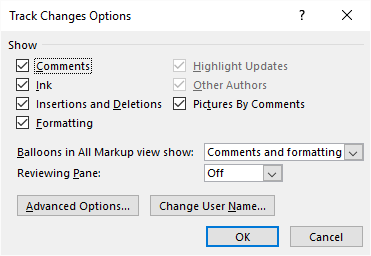
Figura 1. La finestra di dialogo Opzioni di rilevamento modifiche.
Puoi anche disattivare la visualizzazione del markup utilizzando l’elenco a discesa Visualizza per revisione, che si trova nel gruppo Tracciamento, proprio sopra l’elenco a discesa Mostra markup. Utilizzando l’elenco a discesa Visualizza per revisione, scegliere Nessun markup o Documento originale e il markup scompare.
Il che ci porta alla seconda cosa da tenere a mente relativa al markup:
Nascondere il markup non è la stessa cosa che sbarazzarsi del markup. Tutte le cose che ho discusso finora nascondono solo il markup cambiando ciò che viene visualizzato.
Il markup, tutte le tue modifiche rilevate e tutti i tuoi commenti, sono ancora presenti, anche se non puoi vederli. Pertanto, quando in seguito apri il documento o qualcun altro apre il documento, possono vedere tutto quel markup.
Se vuoi davvero sbarazzarti del markup, c’è solo un modo per farlo e prevede due passaggi:
-
Disattiva Rileva modifiche. (Lo fai in modo che le modifiche future e le modifiche di formattazione non siano tracciate.)
-
Risolvi tutte le modifiche rilevate in precedenza.
Fai il primo passaggio in modo che le modifiche future e le modifiche di formattazione non vengano tracciate. Il secondo passaggio viene eseguito in modo da poter eliminare le modifiche precedentemente rilevate. È anche questo secondo passaggio che può richiedere più tempo, a seconda di come lo fai. Il metodo normale prevede la valutazione di ogni modifica rilevata e il fatto che Word sappia se vuoi rendere quella modifica permanente o meno:
-
Visualizza la scheda Revisione della barra multifunzione.
-
Fare clic sullo strumento Avanti o Indietro nel gruppo Modifiche. Word evidenzia la modifica successiva o precedente nel documento, a seconda dei casi.
-
Fare clic sullo strumento Accetta o Rifiuta, a seconda che si desideri accettare o rifiutare la modifica evidenziata. (Entrambi gli strumenti si trovano nel gruppo Modifiche.) Dopo aver fatto clic sullo strumento Accetta o Rifiuta, Word evidenzia la modifica successiva da prendere in considerazione.
-
Ripetere il passaggio 3 fino a quando tutte le modifiche non sono state risolte.
Se quanto sopra sembra troppo noioso o se sai di essere d’accordo con tutte le modifiche nel documento, puoi semplicemente fare clic sulla freccia in giù nello strumento Accetta e scegliere Accetta tutte le modifiche.
A questo punto, tutto il markup nel documento dovrebbe essere sparito e non apparirà più la prossima volta che aprirai il documento.
WordTips è la tua fonte di formazione economica su Microsoft Word.
(Microsoft Word è il software di elaborazione testi più popolare al mondo.) Questo suggerimento (13451) si applica a Microsoft Word 2007, 2010, 2013 e 2016.